Android-Smartphones funktionieren im Zusammenspiel mit Windows 10 nach dem Prinzip „Plug & Play“. Das bedeutet, dass beim Anschließen eines Android-Geräts (sei es ein Smartphone oder Tablet) Windows 10 automatisch die erforderlichen Treiber installiert. Sobald diese Treiber eingerichtet sind, kann man über den Datei-Explorer direkt auf den Speicher des Android-Geräts zugreifen.
Behebung des Problems: Windows 10 erkennt Android-Smartphone nicht
Obwohl das Verbinden eines Android-Smartphones mit einem Windows 10-Computer und der anschließende Zugriff auf den Gerätespeicher im Normalfall unkompliziert sind, können gelegentlich Schwierigkeiten auftreten. Ein häufiges Problem ist, dass Windows 10 das angeschlossene Android-Smartphone nicht erkennt. Dieses Problem kann sich auf zweierlei Weise manifestieren:
- Das Smartphone wird im „Dieser PC“-Bereich nicht angezeigt, nachdem es angeschlossen wurde.
- Windows 10 zeigt eine Meldung an, dass das USB-Gerät nicht erkannt wurde oder fehlerhaft ist.
Diese Probleme lassen sich jedoch in der Regel recht einfach lösen. Insbesondere bei älteren Android-Geräten (Android 6 oder älter) oder bei gerooteten Geräten kann es nötig sein, einige Schritte manuell auszuführen, um eine Verbindung zum Windows 10-PC herzustellen.
Bevor Sie eine der untenstehenden Lösungsansätze versuchen, führen Sie bitte folgende vorbereitende Überprüfungen durch:
- Stellen Sie sicher, dass Ihr Smartphone beim Verbinden mit dem Computer entsperrt ist und bleibt dies für mindestens fünf Minuten.
- Verwenden Sie ein originales oder ein zertifiziertes Datenkabel für die Verbindung.
- Testen Sie verschiedene USB-Anschlüsse. Verwenden Sie insbesondere einen USB 2.0-Anschluss, falls Ihr Gerät älter ist.
1. Dateiübertragungsmodus aktivieren
Wenn ein Android-Smartphone an ein Windows 10-System angeschlossen wird, kann die Verbindung in verschiedenen Modi erfolgen:
- Laden (kein Datenzugriff möglich)
- Dateiübertragung (Daten können gelesen und geschrieben werden)
- Media Transfer Protocol (MTP) (Zugriff auf Audio-, Videodateien und bestimmte Bilder)
- Fotoübertragungsprotokoll (Zugriff auf Fotos)
Für den Zugriff auf Dateien des Android-Geräts ist es wichtig, dass der Dateiübertragungsmodus ausgewählt ist.
So aktivieren Sie den Dateiübertragungsmodus:
- Verbinden Sie Ihr Android-Smartphone mit dem Windows 10-PC.
- Warten Sie auf den Sound der Hardwareverbindung oder das Ladesymbol auf Ihrem Telefon.
- Wischen Sie auf dem Smartphone nach unten, um das Benachrichtigungsfeld zu öffnen.
- Tippen Sie zweimal auf die Verbindungsoption für Android.
- Wählen Sie im sich öffnenden Menü die Option „Dateiübertragung“.
- Warten Sie einen Moment, damit Windows 10 gegebenenfalls zusätzliche Treiber installieren kann, und öffnen Sie anschließend den Datei-Explorer.
- Gehen Sie zu „Dieser PC“.
- Ihr Gerät sollte nun unter den Laufwerken aufgeführt sein.
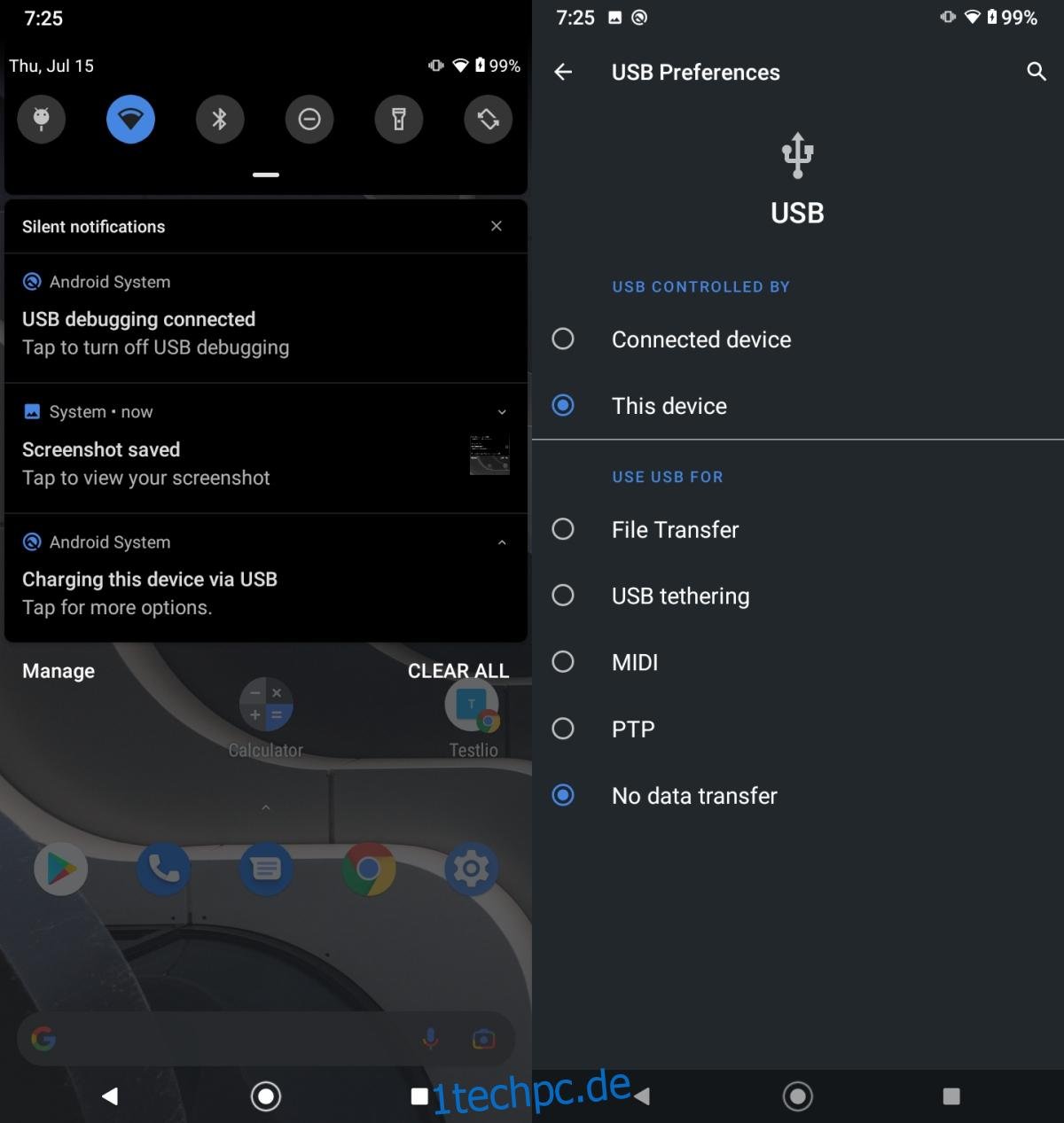
2. USB-Debugging aktivieren
Das USB-Debugging wird hauptsächlich von Entwicklern verwendet. Durch dessen Aktivierung können bei der Verbindung mit einem Windows 10-System zusätzliche Treiber installiert werden, die für eine erfolgreiche Verbindung erforderlich sein können.
So aktivieren Sie USB-Debugging:
- Öffnen Sie die „Einstellungen“-App auf Ihrem Android-Gerät.
- Navigieren Sie zu „System“ oder „Über das Telefon“ (je nach Gerätemodell).
- Suchen Sie nach dem Eintrag „Build-Nummer“.
- Tippen Sie siebenmal auf die „Build-Nummer“, um die Entwickleroptionen freizuschalten.
- Gehen Sie zu den Entwickleroptionen (diese sollten nun in den „Einstellungen“ Ihres Android-Geräts angezeigt werden).
- Aktivieren Sie „USB-Debugging“.
- Trennen Sie das Android-Smartphone vom Windows 10-System und verbinden Sie es erneut.
- Bestätigen Sie das USB-Debugging auf dem Smartphone (es sollte eine entsprechende Anfrage erscheinen).
- Warten Sie, bis Windows 10 die Treiber installiert hat, und versuchen Sie dann erneut über den Datei-Explorer auf das Gerät zuzugreifen.
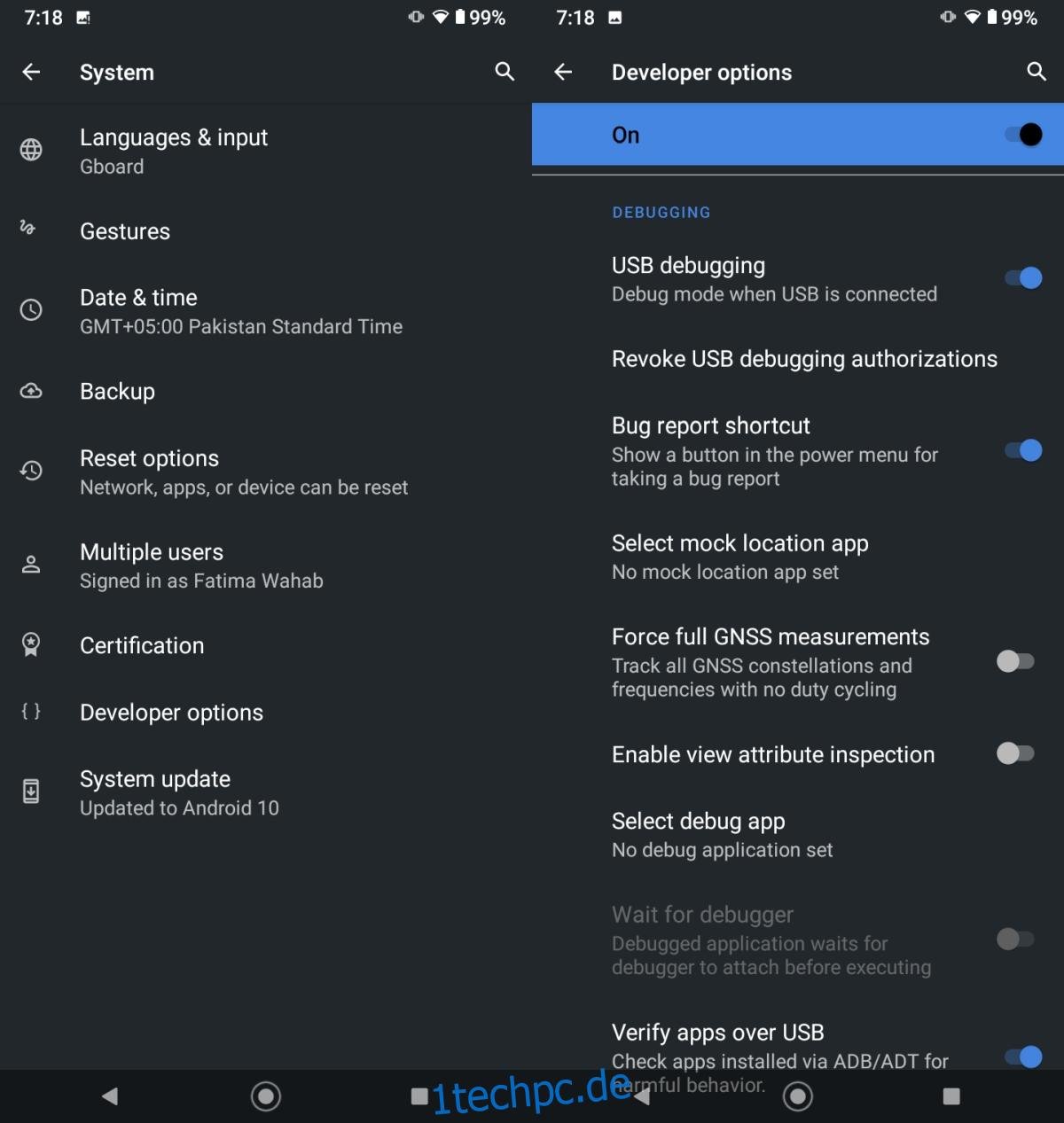
3. Gerät deinstallieren und neu installieren
Manchmal kann es vorkommen, dass Windows 10 die Treiber für ein angeschlossenes Gerät nicht korrekt installiert. In diesem Fall hilft es oft, das Gerät im Gerätemanager zu deinstallieren und anschließend neu zu installieren.
So gehen Sie vor:
- Verbinden Sie Ihr Android-Smartphone mit Ihrem Windows 10-PC.
- Öffnen Sie den Gerätemanager.
- Erweitern Sie den Eintrag „Tragbare Geräte“ und suchen Sie Ihr Smartphone.
- Klicken Sie mit der rechten Maustaste auf das Gerät und wählen Sie im Kontextmenü „Gerät deinstallieren“.
- Bestätigen Sie das Deinstallieren des Geräts.
- Trennen Sie das Smartphone vom PC.
- Schließen Sie das Smartphone erneut an, damit Windows die Treiber neu installieren kann.
Hinweis: Wenn Ihr Smartphone nicht unter „Tragbare Geräte“ angezeigt wird, suchen Sie es unter den Einträgen „Andere Geräte“ oder „USB-Geräte“.

4. Smartphone und PC neu starten
Manchmal können Probleme mit der Verbindung zwischen Android-Smartphones und Computern auftreten, die durch einen einfachen Neustart behoben werden können.
So starten Sie Ihre Geräte neu:
- Trennen Sie das Android-Smartphone vom Windows 10-PC.
- Starten Sie das Windows 10-System neu.
- Drücken Sie die Power-Taste am Android-Smartphone.
- Wählen Sie im Menü „Neustart“.
- Entsperren Sie das Smartphone nach dem Neustart und warten Sie etwa fünf Minuten.
- Verbinden Sie das Smartphone nun erneut mit dem Windows 10-System.
5. In den ODIN/Fastboot-Modus booten
Android-Smartphones haben, ähnlich wie Windows 10-Systeme ein BIOS haben, einen ODIN-Modus (Samsung-Geräte) oder einen Fastboot-Modus. In diesem Modus werden die benötigten Treiber für die Verbindung installiert.
Wichtiger Hinweis: Achten Sie genau auf die Bildschirmanzeige Ihres Smartphones. Die Power-Taste Ihres Smartphones fungiert in diesem Modus als Auswahltaste. Achten Sie also darauf, keine ungewollten Optionen auszuwählen, die möglicherweise Ihre Daten löschen könnten.
So booten Sie in den ODIN/Fastboot Modus:
- Schalten Sie das Smartphone aus.
- Halten Sie die Lauter-, Leiser- und die Home-Taste (oder die Bixby-Taste bei Samsung-Geräten) gleichzeitig gedrückt.
- Sobald das Gerätelogo erscheint, lassen Sie alle drei Tasten los und drücken Sie die Lauter-Taste.
- Verbinden Sie das Smartphone mit dem Windows 10-PC.
- Warten Sie etwa fünf Minuten.
- Drücken Sie die Ein/Aus-Taste, bis sich das Smartphone ausschaltet.
- Drücken Sie die Ein/Aus-Taste erneut, um es wieder einzuschalten.
6. Samsung Smart Switch installieren
Dieser Lösungsansatz ist speziell für Android-Geräte von Samsung gedacht.
Gehen Sie wie folgt vor:
- Laden Sie Samsung Smart Switch herunter.
- Installieren Sie die App auf Ihrem Windows 10-System.
- Verbinden Sie das Android-Smartphone mit Ihrem System.
- Das Smartphone sollte nun erkannt werden.
7. Treiber manuell von Google installieren
Es kann vorkommen, dass Windows 10 die Gerätetreiber nicht automatisch installiert. In diesem Fall kann es helfen, die Treiber manuell von Google herunterzuladen und zu installieren.
Gehen Sie wie folgt vor:
- Öffnen Sie den Gerätemanager.
- Suchen Sie nach dem Eintrag „Android Composite ADB Interface“. Dieser sollte unter „USB-Controller“ oder „Tragbare Geräte“ zu finden sein.
- Klicken Sie mit der rechten Maustaste auf den Eintrag und wählen Sie „Deinstallieren“.
- Laden Sie die USB-Treiber von Google herunter: Hier.
- Entpacken Sie die heruntergeladene Datei.
- Trennen Sie das Android-Gerät und schließen Sie es anschließend erneut an.
- Öffnen Sie den Gerätemanager.
- Suchen Sie Ihr Smartphone (unter „Tragbare Geräte“ oder „USB-Geräte“).
- Klicken Sie mit der rechten Maustaste auf das Gerät und wählen Sie „Treiber aktualisieren“.
- Wählen Sie „Auf dem Computer nach Treibern suchen“.
- Wählen Sie den extrahierten Ordner aus.
- Klicken Sie auf „Weiter“ und lassen Sie die Treiber installieren.
- Trennen Sie das Smartphone und verbinden Sie es erneut.
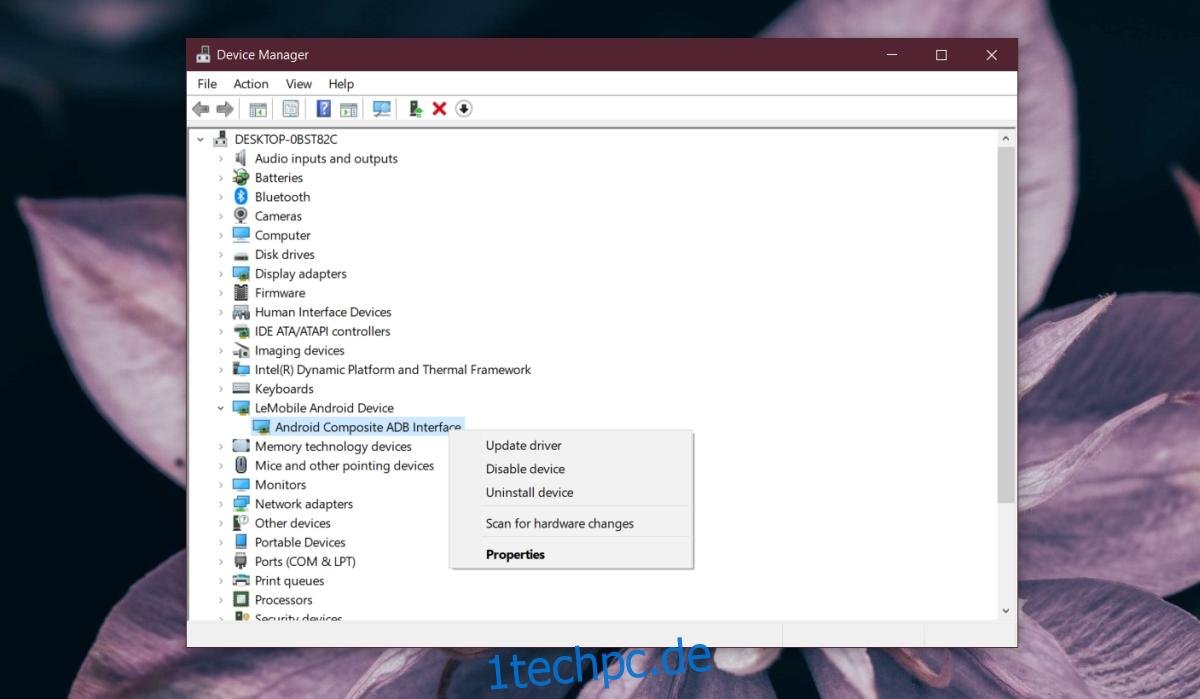
8. Verbindung im Flugmodus versuchen
Versuchen Sie, Ihr Smartphone vor der Verbindung mit Ihrem System in den Flugmodus zu versetzen. In einigen Fällen kann dies helfen.
Gehen Sie wie folgt vor:
- Trennen Sie das Smartphone vom Computer.
- Wischen Sie nach unten und tippen Sie auf den Schalter für den Flugmodus.
- Verbinden Sie das Smartphone mit dem System.
- Sobald das Smartphone im Datei-Explorer angezeigt wird, können Sie den Flugmodus wieder deaktivieren.
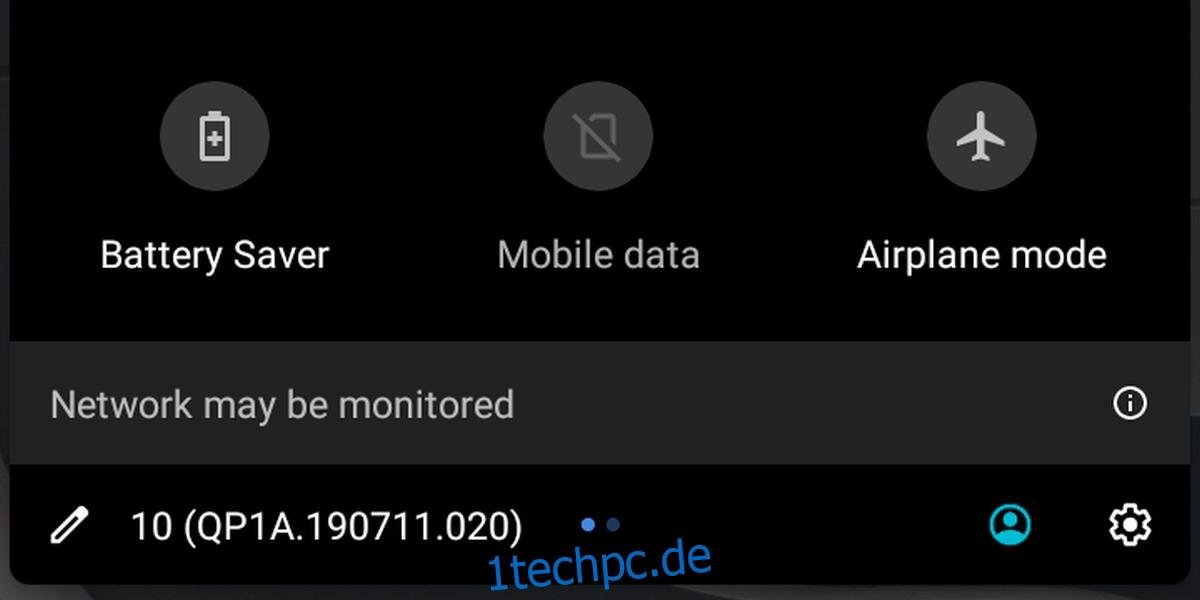
Fazit
Android-Smartphones benötigen im Grunde keine speziellen Apps, um sich mit einem Windows 10-System zu verbinden. Der Zugriff auf den internen Speicher eines Android-Geräts ist in der Regel unkompliziert. Die Schwierigkeiten entstehen vor allem aufgrund der Fragmentierung von Android und der Tatsache, dass Windows 10 Geräte bestimmter Hersteller nicht immer automatisch erkennt.